
Att hålla ditt lösenord hemligt är en grundläggande säkerhetspraxis, men det finns tillfällen när du vill dela ett lösenord med familjemedlemmar. Skicka inte bara lösenorden i ett mejl! Använd dessa säkra alternativ istället.
Varför skulle jag vilja göra det här?
Även om majoriteten av dina lösenord bör förbli hemliga finns det många gånger när det är bra att dela ett lösenord med din make och familjemedlemmar.
Det finns många onlinetjänster, till exempel som flera personer i ett hushåll använder, men endast en person hanterar (eller tjänsten har bara en inloggning och ett lösenord). Båda makarna kanske vill logga in på sina bankkonton och kreditkort, till exempel, men vanligtvis bara en person aktivt hanterade dessa saker. Det kan finnas barn i hushållet som har egna konton (som sin egen App Store-inloggning, inloggningar för virtuella spel och så vidare) och det skulle vara extremt bekvämt om båda föräldrarna enkelt kunde komma åt barnets lista med lösenord.
Sedan finns det naturligtvis allestädes närvarande tjänster som Netflix som alla i huset har tillgång till. Genom att inrätta ett system där alla i hushållet kan kontrollera vad Netflix-lösenordet är, behöver den tekniska personen i familjen (vare sig det är mamma, pappa eller ett äldre syskon) ställa alla frågor om det.
Skulle det inte vara trevligt om det fanns ett enkelt och säkert sätt för alla att se de delade lösenorden? Tack vare framstegen inom lösenordshanteringsapplikationer är det enklare än någonsin att hantera lösenord för hela din familj.
The Star of the Show: Your Password Manager
RELATERAD: Dina lösenord är hemska och det är dags att göra något åt det
Alla borde ha en bra lösenordshanterare att vara säker online– alla . Men för att säkert dela lösenord med dina familjemedlemmar behöver du en bra lösenordshanterare som stöder delning. Mer specifikt vill du ha en bra lösenordshanterare som stöder hanterat lösenordsdelning . Det finns många lösenordshanterare där ute som låter dig, säga, dela ett enda lösenord med en annan användare av tjänsten, men det är för begränsat för det vi pratar om idag. Vi vill inte ha krånglet med att dela ett lösenord i taget; vi vill ha ett sätt att dela hela uppsättningar i en familjemiljö.
För att uppnå detta kommer vi att luta oss mot två mycket solida lösenordshanterare som du kanske kommer ihåg från vår lösenordshanterare : 1Lösenord och LastPass . Båda dessa tjänster erbjuder hanterade lösenord men de har kontrasterande funktionsuppsättningar och prispunkter. Vi kommer att dyka in i detaljerna i avsnitten nedan.
RELATERAD: Lösenordshanterare jämfört: LastPass vs KeePass vs Dashlane vs 1Password
En sak vi vill notera innan du fortsätter: du kanske har märkt att våra val är molnbaserade lösenordshanteringslösningar. Vi inkluderade inte KeePass eller andra offline-lösenordshanterare på den här listan eftersom graden av problem med att använda dem för familjedelning är enorm. Undersök gärna sådana lösningar om KeePass är din föredragna lösenordshanteringslösning, men vet att KeePass inte var utformad för fleranvändaråtkomst, det finns inga användarbaserade behörigheter eller kontroller, och såvida du inte har ett hushåll med mycket tekniskt kunniga människor, då är det förmodligen inte en mycket lönsam lösning.
Låt oss titta på funktionsuppsättningen för varje tjänst så att du kan välja det bästa lösenordsdelningssystemet för din familj. Oavsett vilket alternativ du väljer kan du vara lätt att veta att dina lösenord är säkra och dagarna för att skriva ner dem på papperslappar eller skicka dem till varandra är över.
1Password-familjer: Enkel allt-i-ett-lösenordshantering
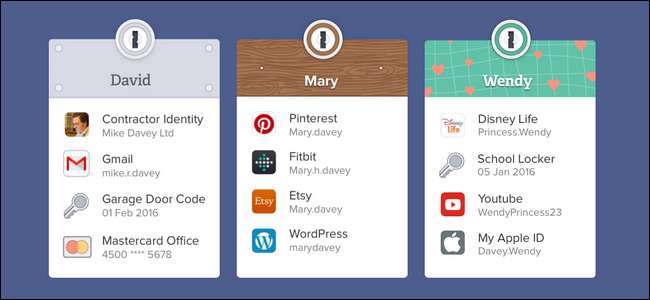
Om du letar efter ett system där en familjemedlem har utsetts till administratör och har en mer aktiv roll för att kontrollera konton för andra familjemedlemmar, då 1Password-familjer är din bästa insats. AgileBits, företaget bakom 1Password, har gjort ett fantastiskt jobb med att ta de bästa aspekterna av deras lösenordshanteringspaket, 1Password Teams, och anpassa det för familjelivet.
Vi rekommenderar starkt den här lösningen om du vill ha ett effektivt och ekonomiskt sätt att hantera alla lösenord (såväl som dokument, licenser och andra frågor) för din familj. Den familjemedlem som ansvarar för att hantera kontot har administrativ befogenhet över hela systemet och kan återställa lösenord på familjekontona, dela och återkalla åtkomst och hålla hela familjens säkerhetssystem smidigt under processen.
Tjänsten är utformad för upp till 5 familjemedlemmar och abonnemangsavgiften på 5 USD per månad inkluderar tillgång för alla familjemedlemmar till alla de mycket högt rankade 1Password premium-datorerna och mobilapparna utan ytterligare licensavgifter. 60 dollar per år för både tjänsten och apparna är ett stort värde.
Det finns en mindre brist i den nuvarande implementeringen av 1Password Families (och en som vi förväntar oss kommer sannolikt att tas upp i en kommande uppdatering av tjänsten): För närvarande har 1Password Families-systemet inte riktigt det detaljerade som 1Password Teams-systemet gör, och du kan inte dela lösenord i ett skrivskyddat läge. Vi förväntar oss inte att ha helt företagsfunktionalitet till ett familjevänligt pris, men skrivskydd passar perfekt för familjer med yngre barn som behöver komma åt (men inte redigera) lösenord.
Så här ställer du in 1Password-familjer och lägger till användare
För att komma igång helt enkelt gå över till portalen 1Password Families och registrera dig . (Obs: om du har ett befintligt 1-lösenordskonto för enanvändare och du vill migrera det för att bli administratör för ditt nya familjekonto, se den här hjälpfilen .)

Under registreringsprocessen uppmanas du att namnge din familj och skriva in din e-post, samt granska webbadressen som kommer att fungera som hemmabas för familjens lösenordsvalv. Därefter skapar du ett huvudlösenord och får en huvudnyckel. Denna nyckel kan under inga omständigheter hämtas av någon på 1Password, så var noga med att skriva ut en kopia och förvara den på en säker plats.
När du har slutfört processen dumpas du till översiktshemsidan för ditt konto, se nedan. Det finns två viktiga saker att notera i din nya vy: dina valv (både personliga och delade) syns till vänster och till höger är en praktisk liten checklista som hjälper dig genom installationsprocessen.
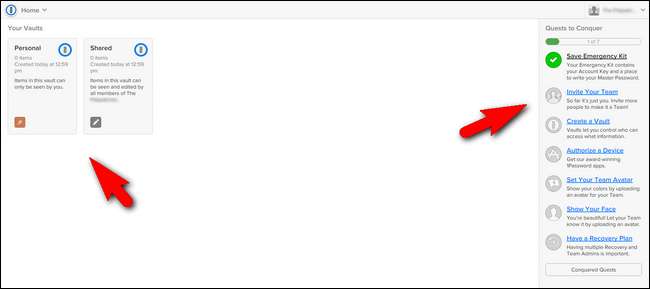
Även om inte allt på listan "Uppdrag att erövra" är nödvändigt (som att lägga till en avatar till ditt konto), kan du inte ha ett team utan att bjuda in medlemmar, så välj "Bjud in ditt team" för att ta med din familj i lösenordsvikten.
I menyn Inbjudningar väljer du “+” -ikonen och anger din familjemedlems namn och e-postadress. De kommer att få en e-postinbjudan inom kort och måste slutföra samma grundläggande installation som du gjorde (skapa ett huvudlösenord, spara huvudnyckeln osv.) Om du är teknikern i din familj vill du självklart vara på hand för att gå igenom den delen.
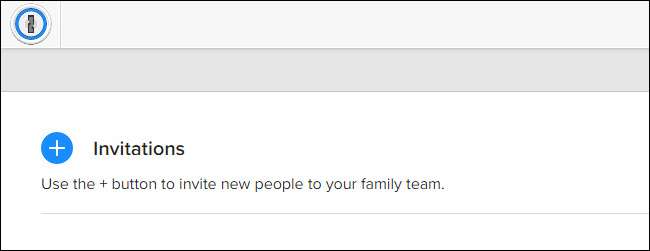
När de har svarat på e-postmeddelandet och skapat sitt konto visas de i den väntande listan längst till höger på skärmen Inbjudningar. Bekräfta dem genom att välja "Bekräfta" -knappen så finns de i systemet!
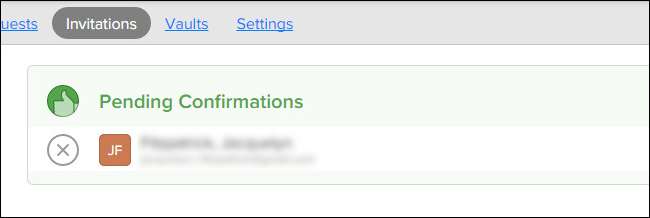
Hur man skapar valv för delat lösenord i 1Password
Medan andra lösenordssystem använder termen "valv" för att referera till hela lösenordssamlingen (som kan delas in i grupper och / eller mappar), är ett valv i 1Password mer besläktat med en mapp, och det är lättast att tänka på det på det sättet .
Innan vi dyker in i att skapa valv och hantera poster är en liten fotnot i ordning. Som standard har 1Password-systemet två valv som är speciella: Personligt och Delat. Du kan inte ta bort något av dessa valv. Det personliga valvet och dess innehåll kan endast ses av kontoägaren (och varje familjemedlem har sin egen). Det delade valvets innehåll är å andra sidan alltid tillgängligt, med läs- / skrivåtkomst, för hela familjen.
Med det i åtanke är det bra att tänka så här: det personliga valvet är bara för dig, det delade valvet är för lösenord du är okej med att någon ser och redigering, och för allt annat (lösenord för bara dig och din make eller lösenord för dina barn) bör du skapa separata valv som du kan anpassa efter dina behov.
Låt oss skapa ett nytt valv för att visa upp processen. Vi skapar ett nytt lösenordsvalv som innehåller lösenord som är avsedda att användas av alla i familjen, till exempel lösenordet för Netflix.
Du kan skapa ett nytt valv antingen genom att välja "Skapa valv" från listan över uppgifter som presenteras för nya användare på höger sida av startsidan på 1Password Family (samma lista som du just använde för att bjuda in en ny medlem till din familj) eller Du kan välja "Admin Console" från rullgardinsmenyn i det övre högra hörnet. Välj "Valv" i administratörskonsolen och välj sedan "+" -ikonen, som visas nedan.
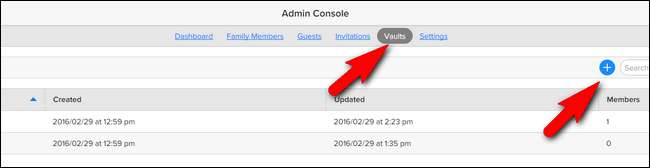
Ge ditt valv en relevant titel. Vi kallar vår delade med familj för att ange att dessa är lösenord som delas med hela familjen.

Du sparkas in i valvet direkt efter skapandet. Du kan se den enda personen som har tillgång till valvet är administratören. Klicka på “Hantera åtkomst” för att lägga till familjemedlemmar.
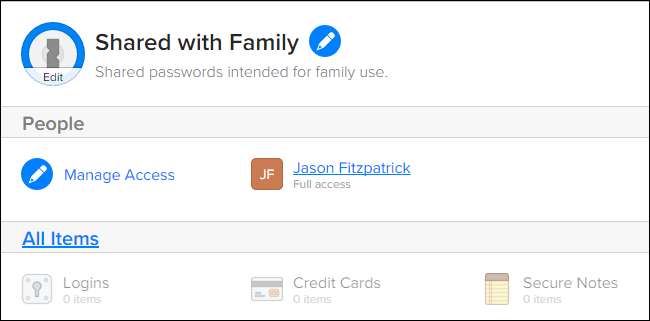
Kontrollera namnet på den familjemedlem du vill ge åtkomst till det nya valvet.
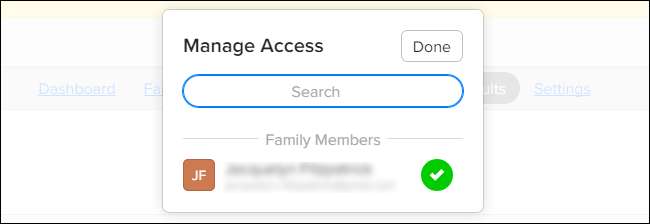
Under den nya familjemedlemsposten ser du "Läs, skriv och exportera" som standardbehörighet. För närvarande, som vi noterade i inledningen, finns det inget alternativ att växla åtkomst till skrivskyddad.

Nu när vi har skapat ett delat lösenordsvalv, låt oss lägga till en post. Välj "Alla objekt" under länken "Hantera åtkomst" för att hoppa direkt in i valvet. Om du redan är 1Password-användare är du väl förtrogen med nästa steg, men för dem som hoppar direkt in i lösenordshantering för första gången med 1Password Family-planen kommer vi att beskriva dem här.
När du klickar på plustecknet längst ner kommer en lista med alla tillgängliga valvtyper att dyka upp (du kan inte bara spara inloggningsinformation utan dokument, identifikation, programvarulicenser och mer i 1Password); välj “Logga in”.

Skapa din inloggning och klicka på "Spara" i det nedre hörnet.
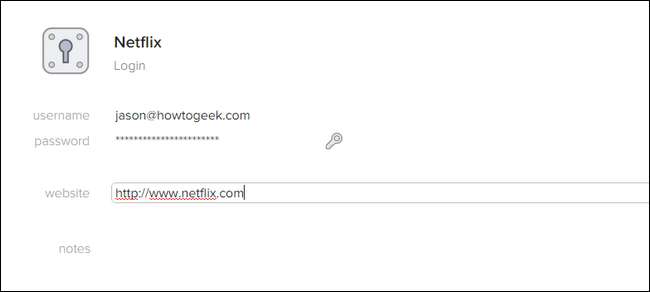
Nu finns Netflix-posten i ditt delade familjevalv och alla kan kontrollera Netflix-lösenordet när de behöver det.

Innan vi går vidare till att titta på lösenordsdelning i LastPass vill vi återigen betona hur väl avrundad en lösning 1Password Family är för familjer. Det är inte bara lätt att använda och har samma polerade gränssnitt och appar som kärnan 1Password-systemet, men det gör livet som ditt hustekniker så enkelt: även om din make och barn glömmer att deras lösenord återställs är bara ett klick bort . När 1Password för familjer fortsätter att mogna förväntar vi oss att det blir en ännu mer övertygande allt-i-ett-lösning för familjer. Vi var så imponerade av användarvänligheten som 1Password Families erbjuder för både administratören och familjemedlemmarna att vi för närvarande genomför ett hushållsövergripande test med sikte på att migrera till 1Password.
LastPass: Mer komplex, men potentiellt billigare och mer flexibel
Medan 1Password Families har en viss kant i familjen-lösenordshanteringsspelet på grund av dess företagsrötter och betoning på att en person tar rollen som administratör, betyder det inte att LastPass inte är värt att överväga. Faktum är att för närvarande erbjuder LastPass faktiskt några distinkta fördelar jämfört med 1Password Family som kan leda dig.
LastPass premiumanvändare ($ 12 / år) kan skapa "Delade mappar". Den delade mappen kan delas med upp till 5 personer (som gör det inte måste vara LastPass premiumanvändare), stöder både läs- och läs- / skrivbehörigheter per användare. Och eftersom LastPass mobilapp nu är gratis är detta definitivt den mer kostnadseffektiva lösningen.
En anteckning om inställningen av det här avsnittet i självstudien: till skillnad från 1Password Families, som kräver en helt separat installation från ett vanligt 1Password-enanvändarkonto, är LastPass delade mappar bara en funktion inbyggd i det vanliga LastPass premium-kontot. I stället för att ägna ett helt avsnitt åt att skapa ett LastPass-konto, antar vi att du redan har ett och hoppar direkt in i att skapa och konfigurera en delad mapp.
Hur man skapar en delad lösenordsmapp
När du är inloggad på ditt LastPass-konto via det webbaserade gränssnittet, välj "Delningscenter" från vänster meny.
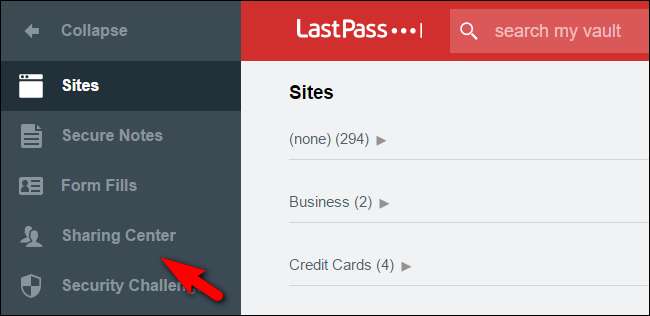
I det nedre högra hörnet på delningscenterskärmen klickar du på + -symbolen för att lägga till en ny mapp.

Ge din mapp ett namn, som "Delade lösenord" eller "Familjelogineringar", och klicka på "Skapa".
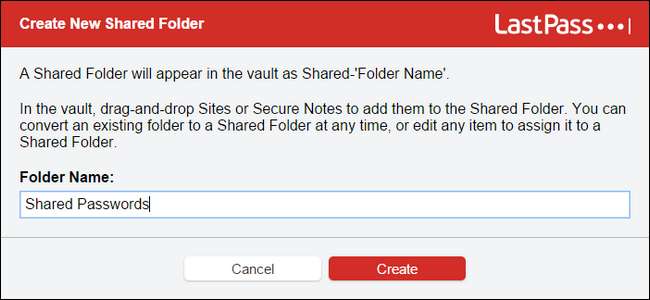
Du ser nu mappen i listan över delade mappar, som visas ovan.
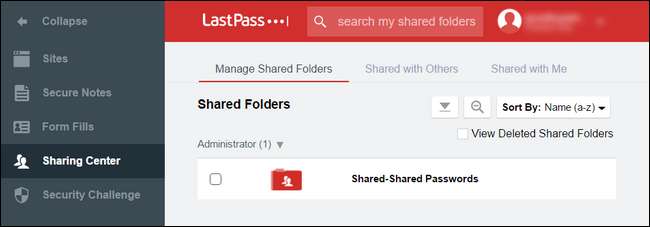
Om du klickar på "Webbplatser" i sidofältet ser du din nya post i mapplistan med en "Delad mapp" -flagga bredvid. Du kan nu skapa poster i mappen samt högerklicka på den och skapa undermappar om du vill organisera dina delade lösenord bättre.

Hur du delar din mapp och hanterar behörigheter
När du har skapat mappen är det bara att bjuda in dina familjemedlemmar och hantera deras tillgång till mappen. För att göra det återgår du till ”Delningscenter” via sidofältet. I Sharing Center, muspeka över posten för din nya delade mapp och klicka på "Hantera".

Här kan du ange e-postadressen till den familjemedlem som du vill bjuda in, samt ställa in behörigheterna direkt från grinden med kryssrutorna Skrivskyddad och Dölj lösenord.

Du kanske är nyfiken på vad "Hide Passwords" handlar om, eftersom det är lite kontraintuitivt. Det gör att den delade mappanvändaren kan använda sig av lösenordet via webbläsarens plugin eller funktionen för automatisk inloggning i mobilappen, men inte ser lösenordet. Låt oss säga att du till exempel ville att ditt barn skulle kunna logga in på Netflix på sin dator, men inte dela lösenordet med någon. Om du markerar rutan Dölj lösenord kan de logga in utan att verkligen veta vad lösenordet är.
Behörigheterna är breda i mappen / undermappen. Så om du har skapat en undermapp för bankinformation som ska delas med din make och en undermapp för medieinloggningar att dela med din make och ungar , då vill du dölja bankinloggningarna från barnen.
För att begränsa åtkomsten till ett urval av webbplatser, klicka på skiftnyckeln i posten för den användaren.
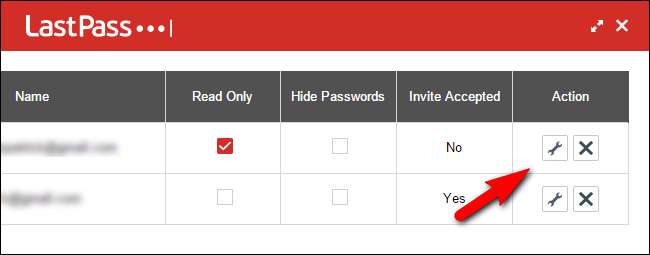
Det finns mycket här, så låt oss bryta ner det. Först har du en kolumn med tillgängliga objekt som är alla saker i de delade mapparna. Du kan se här att vi har ett perfekt par som visar hur vi ställer in begränsningar för ett barns konto: ett Bank of America-kreditkort i mappen Kreditkort och ett Netflix-konto i mappen Media Logins. Vi vill helt klart att barnet ska få åtkomst till Netflix men inte vårt kreditkort.
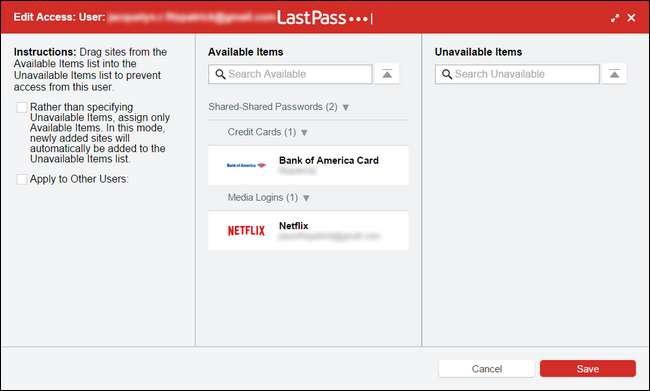
Det första du bör göra är att markera rutan som börjar med "Snarare än att specificera ...". Detta alternativ kommer att invertera kolumnerna så att alla inloggningar i den delade mappen är inte tillgänglig som standard istället för tillgängliga . Den här inställningen gäller både nuvarande och framtida tillägg till mappen. Det är mycket lättare att arbeta från en position som ger människor tillåtelse att se något än det är att ständigt ta bort tillstånd.
När du har gjort det kan du dra och släppa mellan de två kolumnerna. Vill barnet ha Netflix-åtkomst? Dra den över i den tillgängliga kolumnen, se nedan.
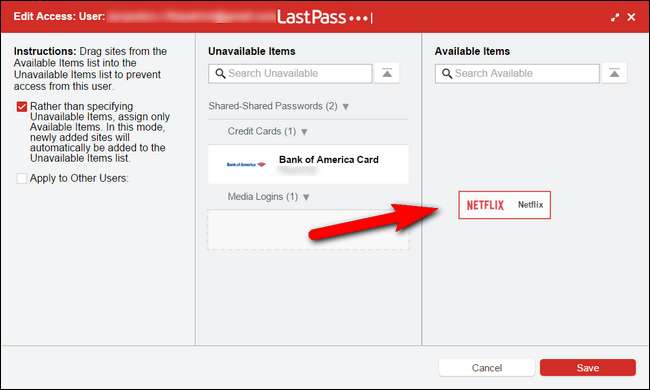
Den andra praktiska funktionen som finns i åtkomstmenyn är rutan "Apple till andra användare". Om du ställer in allt för flera barn kan du enkelt klona de inställningar du konfigurerar här till de andra barnen utan att upprepa sorteringsprocessen för varje barn. Markera rutan så visas en lista med alla medlemmar i den delade mappen. Kontrollera bara de du vill klumpa ihop med den aktuella konfigurationen.
Det tar lite arbete att få igång ett familjesystem för lösenordshantering, ingen tvekan om det. Men jämfört med besväret med att hålla flera enskilda lösenordshanterare parallellt (i bästa fall) eller osäkert dela lösenord (i värsta fall) är det absolut värt ansträngningen att ställa in din familj med ett system som gör delning säker och enkel.







